
【ライター歴14年の執筆HOW TO】書けたら終わりじゃない!原稿を書いた後にやるべき2つのこと
こんにちは、専門家@メディア編集チームの三浦です。
ほとんど外出しないまま終了した2020年のGW。もともとインドア派なのでそれほど退屈することもなく、読書にゲームにオンライン飲み会と休日をしっかり満喫しました。こんなにもインターネットの恩恵に感謝したことはありません。ネットがあって本当に良かった!
さて早速ですが、以前このnoteで「【ライター歴14年の執筆HOW TO】いきなり書き始めるのはNG!原稿を書く前にやるべき2つのこと」という記事を投稿しました。その結びに「原稿を書いたあとにやっていることもありますが、それはまた次の機会にお伝えできれば」と書きましたので、有言実行。今回は、ライター歴14年の私が原稿を書いたあとにやっている2つのことを紹介したいと思います。
あまり筆が進まないテーマでどうにかこうにか最後までたどり着いたような原稿の場合、書き終わった解放感で「やったー終わった!あとは提出すれば完了だ」という気持ちになりがちです。
けれど、ここで終わらせてしまうのはもったいない。書き終わったあとに2つのことをするだけで、原稿はもっと良くなります。しかもその方法はとっても楽ちん!「違う環境で読み直す」「校正機能を活用する」たったこれだけです。環境やパソコン任せで原稿の質が上がるのですから、やらない手はありません。
▼違う環境で読み直す
環境を変えて原稿を読むことで、自分が書いた原稿を客観的に見られるようになります。文章そのものは同じはずなのに、見た目が違うだけで不思議とこれまでとは違った目線で原稿に向き合うことができるし、見落としていた誤字やアラなども見つけやすくなります。
環境を変える、というと漠然としていますが、例えば以下のようなやり方なら取り組みやすいのではないでしょうか。
・時間を変える
「夜に書いた手紙は出すな」という話もありますね。それと同様に、夜書いた原稿を朝に、あるいは午前中書いた原稿を終業間際にもう一度見てみる。
原稿を書き終わってから少し時間を空けて読みかえすことで主観モードが自然とリセットされて、第三者的な目線で原稿を確認できるようになります。
・フォーマットを変える
フォントやサイズ、横書きを縦書きに…など、文書の体裁を変える。そのとき、原稿の掲載先のフォーマットに似せてみると効果大です。紙に出力したり、音読したりするのもいいですね。
そこまでする余裕がないときは、パソコンで書いた文書をクラウドに保存しておき、空いた時間にスマホから読んでみる。これだけで原稿への向き合い方が変わります。
こんな感じで環境を変えて原稿を読み返してみるわけですが、そのとき、特に専門家さんの場合は「読者になったつもり」の目線をより意識してみるといいのではないでしょうか。
専門家さんが書く原稿はプロならではの知見がテーマとなる一方で、読者は専門知識がなく、あまり詳しくない人であることがほとんどだと思います。あるいは、以前の記事でもお伝えしたとおり、具体的な読者層があらかじめ決まっていたり、ご自身で想定していたりすることもあるでしょう。
そこで、その読者になりきって、他人の目で原稿を読んでみる。読者層に近い知人などをモデルにするといいかもしれません。「あの人がこの原稿を読んだとき、内容を理解できるだろうか?面白いと思うだろうか?」そんな意識をもって、原稿を読み返してみてください。無意識に使ってしまった専門用語や難解な言い回しなどに気がつくかもしれません。
▼校正機能を活用する
文章に誤字脱字や表記ゆれなどがあると、原稿の信頼性が下がりますし読みにくさにもつながります。とはいえ自分で書いた文章の誤りを自分で見つけるのは意外に難しいもの。
そこでぜひ使いたいのがWordの文章校正機能です。

「校閲」タブの「スペルチェックと文章校正」ボタンを押すだけで、誤字脱字や分かりにくい表現などを自動でチェックしてくれます。間違いに気づいたら修正すればいいし、意図したものなら「無視」をクリックすればOK。
チェックのレベルを変えて、堅い内容の原稿なら厳しく、柔らかい語り口の原稿では緩く、と調整することもできます。
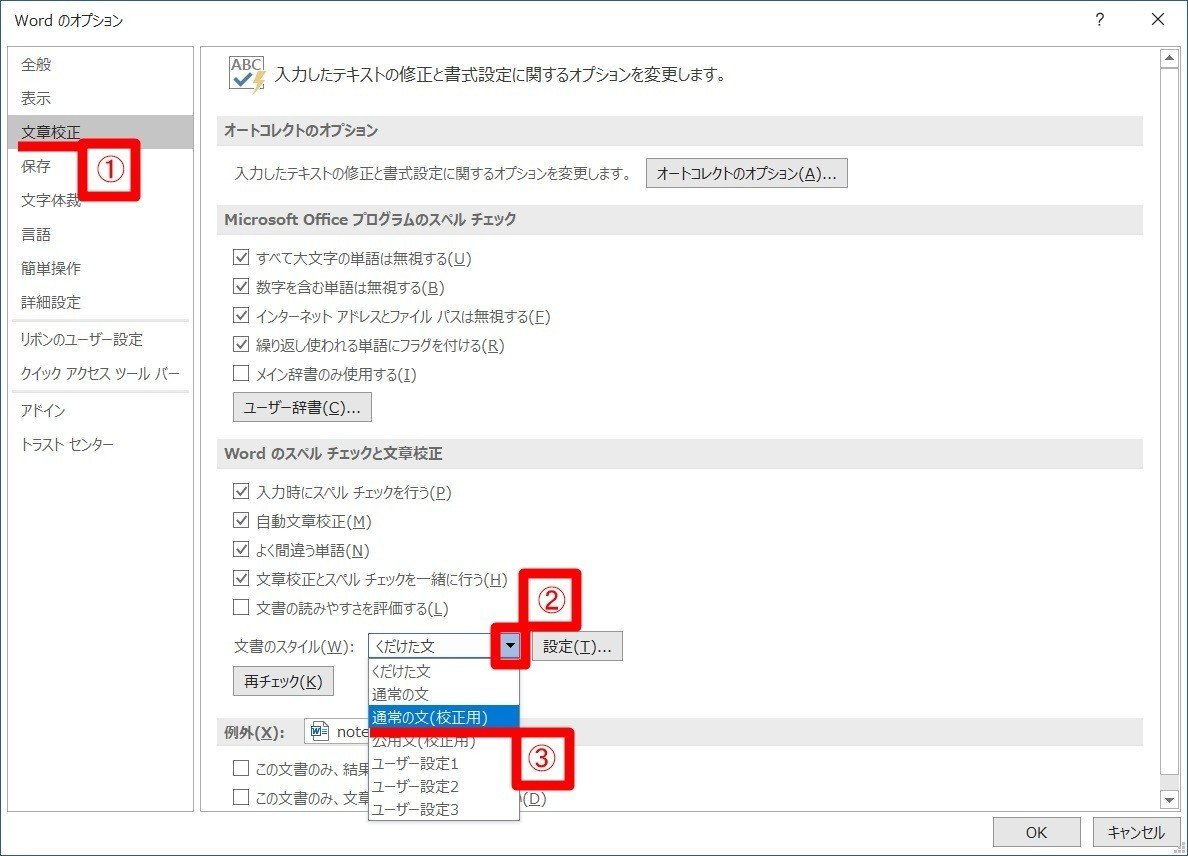
「ファイル」→「オプション」をクリックして「Wordのオプション」画面を開き、「文章校正」の「文書のスタイル」で好みのものを選ぶだけ。右側にある「設定」ボタンを押せば、より詳細なチェック項目も変えられます。
WordだけでなくGoogleドキュメントにも同様の機能があります。あくまで機械的なチェックなのでミスが見逃されることもありますが、とにかくワンクリックで済むので簡単!ぜひ活用してみてください。
▼おわりに
今回は、原稿を書いたあとに実行している2つのことをご紹介しました。書く前と後、それぞれひと手間かけることで執筆自体も楽になるし、原稿の質もグッと上がるハズ。一助となれば幸いです!

